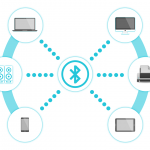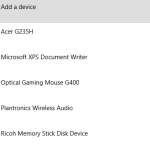ในการแก้ไขปัญหาบลูทู ธ ที่จับคู่ แต่ไม่ได้เชื่อมต่อนี่เป็นขั้นตอนง่าย ๆ สำหรับคุณ มาเริ่มกันเลยโปรดทราบว่าคุณไม่ใช่คนเดียวที่มีปัญหานี้ ดูเหมือนว่ายังมีผู้ใช้ไม่กี่รายที่มีปัญหานี้เนื่องจากอุปกรณ์ที่จับคู่ไม่ได้เชื่อมต่อ วันนี้ฉันจะให้คุณขั้นตอนในการแก้ไขปัญหานี้ ขั้นตอนที่ 1: เริ่มบริการ Bluetooth ใหม่ การแก้ไขที่ง่ายที่สุดที่คุณสามารถใช้เพื่อแก้ไขปัญหานี้คือการรีสตาร์ทและทำให้อุปกรณ์ที่เกี่ยวข้องกับบลูทู ธ ของคุณทำงานโดยอัตโนมัติเมื่อเริ่มต้น การเริ่มบริการใหม่จะรีเซ็ตการกำหนดค่า ดังนั้นตรวจสอบให้แน่ใจว่าอุปกรณ์เหล่านี้ทำงานได้อย่างราบรื่นโดยไม่ถูกขัดจังหวะ 1. โปรดไปที่จุดเริ่มต้นและพิมพ์: ” Run ” จากนั้นกด Enter 2. ที่หน้าต่าง Run พิมพ์: ” services.msc ” แล้วกด Enter 3. ตอนนี้ค้นหาบริการที่เกี่ยวข้องกับบลูทู ธ และ คลิกขวา ที่บริการหนึ่งครั้งจากนั้นเลือกตัวเลือกรีสตาร์ท 4. คลิกขวาที่บริการบลูทู ธ อีกครั้งจากนั้นเลือก คุณสมบัติ 5. ตั้งค่าชนิดการเริ่มต้นเป็น อัตโนมัติ 6. กดปุ่ม Apply และ OK 7. รีสตาร์ท คอมพิวเตอร์ของคุณและตรวจสอบว่าปัญหาได้รับการแก้ไขหรือไม่ ขั้นตอนที่ 2: ตรวจสอบอุปกรณ์บลูทู ธ ของคุณ ในการแก้ไขปัญหาบลูทู ธ ที่จับคู่ แต่ไม่ได้เชื่อมต่อคุณจะต้องตรวจสอบให้แน่ใจว่าอุปกรณ์ของคุณเชื่อมต่ออย่างถูกต้องเปิดใช้งานและเชื่อมต่อกับปลั๊กไฟ 1. กรุณากด Windows + A ในเวลาเดียวกันเพื่อไปที่ศูนย์ปฏิบัติการ 2. กดที่ปุ่ม เชื่อมต่อที่ คุณเห็นที่ด้านล่างของหน้าต่าง 3. จากนั้นเลือก อุปกรณ์ ของคุณจากรายการและตรวจสอบว่าอุปกรณ์ได้รับการกำหนดค่าอย่างถูกต้องหรือไม่ 4. หากคุณไม่เห็นอุปกรณ์ของคุณจากรายการโปรดตรวจสอบให้แน่ใจว่าอุปกรณ์ เปิด อยู่หรือเสียบเข้ากับเต้าเสียบไฟ 5. เมื่ออุปกรณ์บลูทู ธ ของคุณเปิดอยู่คุณจะลองดูว่าอุปกรณ์นั้น เชื่อมต่อ กับพีซีที่ใช้ […]
วิธีแก้ไขบลูทู ธ ที่จับคู่แล้ว แต่ไม่ได้เชื่อมต่อHow to fix Bluetooth Paired but not Connected
| โดย Chris |
|
|
ฉันควรจะได้รับบลูทู ธ คีย์บอร์ดไร้สายเมาส์และหูฟังสำหรับเครื่องคอมพิวเตอร์ของฉันได้อย่างไรShould I get Bluetooth wireless keyboard, mouse and headphones for my PC?
| โดย Steve Horton |
|
|
มี adavantages และข้อเสียที่จะไปสำหรับอุปกรณ์ต่อพ่วงไร้สายบนเครื่องคอมพิวเตอร์ของคุณหรือติดกับคนสายเป็น หาที่เหมาะกับคุณ
แก้ไขบลูทู ธ ใน Windows 8Fixing Bluetooth in Windows 8
| โดย Steve Horton |
|
|
ผลข้างเคียงหนึ่งที่จะ Windows 8 คือการที่บลูทู ธ บางครั้งหยุดทำงาน! นี่คือการแก้ไขที่ชัดเจนสำหรับแล็ปท็อปของคุณเพื่อให้คุณสามารถได้รับบลูทู ธ ทำงานอีกครั้ง
เปิดบลูทู ธ ในใน Windows 8Turn On Bluetooth in Windows 8
| โดย Steve Horton |
|
|
บลูทู ธ ท่อระบายน้ำจำนวนมากของแบตเตอรี่แล็ปท็อปของคุณจึงเป็นสิ่งสำคัญที่จะทราบวิธีการเปิดและปิดและจับคู่กับอุปกรณ์ใหม่ใน Windows 8
คือประเภทของเทคโนโลยีไร้สายสำหรับเครื่องคอมพิวเตอร์มีอะไรบ้างWhat are the Types of Wireless Technology for PCs?
| โดย Steve Horton |
|
|
ให้หน้ามัน: สายไฟทำให้เกิดความยุ่งเหยิง สายอื่น ๆ ที่คุณได้จากแล็ปท็อปหรือคอมพิวเตอร์ตั้งโต๊ะของคุณกับอุปกรณ์ต่อพ่วงของคุณยุ่งเหยิงมากขึ้นมีและสายอื่น ๆ สามารถได้รับอีนุงตุงนังดึงออกเป็นฝอยหรือเจ๊ง Thankfully, อิเล็กทรอนิกส์เป็นไปในทิศทางไร้สาย สายน้อยลงเป็นสิ่งที่ดีใช่มั้ย แน่นอน แต่ไม่เสมอไป
เรียกดูตามหมวดหมู่
ทั่วไป
การโพสต์ข้อมูลทั่วไป
infographics
ขนาดใหญ่ที่นำเสนอกราฟิกที่มีรายละเอียด
ข้อมูล
ความคิดเห็นคอมพิวเตอร์อรรถกถาและข่าว
การบำรุง
ให้คอมพิวเตอร์ของคุณโดยไม่ต้องอัพเกรด
ข่าว
เกี่ยวกับของ ReviverSoft และผลิตภัณฑ์ของเรา
สามเณร
สำหรับการเริ่มต้นผู้ใช้คอมพิวเตอร์
การเพิ่มประสิทธิภาพ
ทำให้การทำงานของเครื่องคอมพิวเตอร์ของคุณมีข้อผิดพลาดน้อยลง
PC คอขวด
องค์ประกอบคอมพิวเตอร์ที่ช้าลง
ข้อมูลเชิงลึกของรีจิสทรี
วิธีการทำงานของรีจิสทรี
วินโดวส์ 10
คุณใช้ Windows 10 หรือไม่? ดูเคล็ดลับและเทคนิคเฉพาะสำหรับคุณ